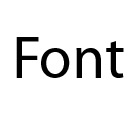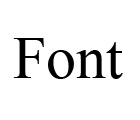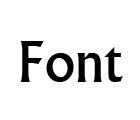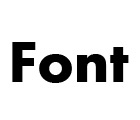Отправка шрифта вместе с документом

12.01.2013
При подготовке документов в Microsoft Word или презентации PowerPoint, у вас есть возможность использовать специальные сторонние шрифты, их можно купить или скачать на некоторых сайтах. К сожалению, если у кого-то на другом компьютере нет установленного такого же шрифта, то документ может показываться неправильно или форматирование может быть нарушено. Чтобы избежать таких проблем, всегда следует посылать шрифт вместе с документами, это обеспечит совместимость документа на любом компьютере. Шрифт можно отправить вместе с документом посредством электронной почты, кроме этого, шрифт можно внедрить в сам документ. Расскажем подробнее, как это можно сделать.
Перейдите в «Панель управления» нажав на компьютере меню «Пуск». Далее, нажмите на папку «Шрифты». Выберите нужный файл шрифта из списка файлов в папке «Шрифты». После того как вы выбрали файл, скопируйте его в буфер обмена или перетащите на рабочий стол. При перетаскивании создаться копия этого файла.
Далее, подготовьте документ к отправке через электронную почту. К файлу документа приложите файл шрифта. Когда человек получит письмо, он сможет скачать и документ и шрифт, необходимый для его правильного отображения. Чтобы использовать полученный шрифт, адресат должен также скопировать шрифт и вставить его в свою папку «Шрифты» на панели управления.
Интегрирование файла шрифта в документ
Выберите пункт «Сохранить как» при сохранении файла документа, затем нажмите кнопку «Сервис». Установите флажок рядом с пунктом «внедрять шрифты в файл». Выберите «Вставить только символы, используемые в документе», чтобы уменьшить размер конечного файла. Оставьте флажок рядом с надписью «Не внедрять общие системные шрифты». После этого документ можно сохранять и отправлять адресату.